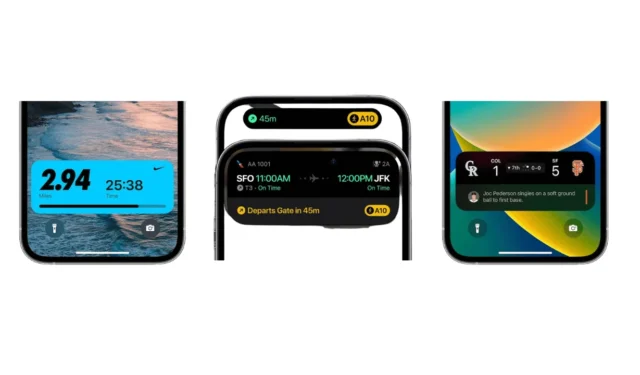
在 iPhone 上,有一個鮮為人知的功能,稱為即時活動。即使您已經使用 iPhone 一段時間,您可能不知道這個功能。
因此,如果您有興趣充分利用您的 iPhone,您應該使用即時活動。下面,我們解釋了即時活動是什麼以及如何啟用和使用它們。
iPhone 上的即時活動是什麼?
iPhone 上的即時活動與小部件非常相似。基本上,它們與提供頻繁資訊更新的鎖定螢幕小工具相同。
資訊更新出現在一目了然的位置,例如鎖定螢幕、待機狀態的 iPhone 和動態島。
您可以啟用即時活動,並在鎖定螢幕上一目了然地獲取相容應用程式的資訊和功能。
支援直播活動的應用程式清單?
並非您在 iPhone 上安裝的所有應用程式都與即時活動相容。要使用此功能,您需要開始使用支援即時活動的應用程式。
您可以在 Apple App Store 中搜尋「即時活動」來尋找與此功能相容的應用程式。下面,我們列出了一些開箱即用支援即時活動的預先安裝應用程式。
- 地圖
- 時鐘應用程式(僅適用於計時器)
- 音樂應用程式
- 電視
- 語音備忘錄
如何在 iPhone 上啟用和使用即時活動?
如果您希望在 iPhone 鎖定畫面上一目了然地查看相容應用程式的資訊和功能,請按照以下步驟啟動即時活動。
1. 首先,啟動iPhone 上的「設定」應用程式。

2. 當「設定」應用程式開啟時,點選「臉部辨識碼和密碼」。

3. 解鎖您的 iPhone 並向下捲動至「鎖定時允許存取」部分。
4.啟用“實時活動”開關

5. 若要測試功能是否已正確激活,請開啟iPhone 上的時鐘應用程式並啟動計時器。

6. 啟動後,鎖定您的 iPhone 螢幕。您將在鎖定畫面上看到計時器。

7. 您也可以對音樂應用程式執行相同的操作。此功能可讓您直接從鎖定畫面控制音樂。

如果您擁有 iPhone 14 Pro 或任何其他更高型號,則即時活動可以在您使用其他應用程式時使用動態島提供更新。
該資訊將始終以折疊形式出現在動態島中。
本指南介紹了 iPhone 上的即時活動以及如何啟用和使用它們。如果您需要有關此主題的更多協助,請在評論中告訴我們。另外,如果您發現本指南有幫助,請不要忘記與您的朋友分享。




發佈留言